- Tác giả Abigail Brown [email protected].
- Public 2023-12-17 07:05.
- Sửa đổi lần cuối 2025-01-24 12:29.
Điều cần biết
- Trên màn hình chính, hãy nhấn vào Ứng dụng> Cài đặt. Trong phần Hệ thống, hãy nhấn vào Ngôn ngữ và phương thức nhập.
- Tap Default> Auto Replace.
- Nhấn vào hộp đánh dấu màu xanh lá cây bên cạnh ngôn ngữ của bạn hoặc nút chuyển đổi ở đầu màn hình.
Bài viết này giải thích cách tắt tính năng tự động sửa lỗi (gọi tắt là Tự động thay thế trên điện thoại Samsung). Nó cũng bao gồm thông tin về các tùy chọn văn bản khác nằm trong màn hình Tự động thay thế. Thông tin này áp dụng cho tất cả điện thoại thông minh Samsung.
Cách Tắt Tự động Sửa trên Điện thoại Samsung
Tự động sửa đôi khi là một cứu cánh thực sự, nhưng nó cũng có thể chống lại bạn bằng cách thay đổi ý nghĩa của một tin nhắn. Việc tắt tự động sửa rất đơn giản.
- Từ màn hình chính, nhấn Ứng dụng> Cài đặt.
-
Cuộn xuống phần Hệ thống, sau đó nhấn vào Ngôn ngữ và phương thức nhập.

Image -
Tap Default> Auto Replace.
"Mặc định" có thể được đặt tên khác nếu bạn đã cài đặt ứng dụng bàn phím của bên thứ ba.
-
Nhấn vào hộp đánh dấu màu xanh lá cây bên cạnh lựa chọn ngôn ngữ của bạn hoặc nút chuyển đổi màu xanh lục ở góc trên bên phải của màn hình.

Image Nếu bạn đổi ý và muốn bật lại Tự động thay thế / Tự động sửa, hãy nhấn vào hộp đánh dấu hoặc nút chuyển đổi màu xanh lục một lần nữa để bật lại.
Cách Thay đổi Cài đặt Nhập thông minh Khác trên Điện thoại Samsung
Điện thoại thông minh Samsung cũng bao gồm các tùy chọn hữu ích khác có thể giúp bạn nhắn tin dễ dàng hơn hoặc khó hơn. Tất cả chúng đều có thể truy cập thông qua cùng một màn hình như Auto Replace.
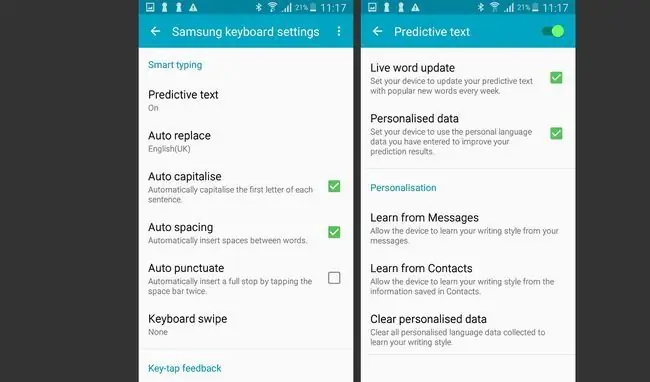
Đây là những gì họ làm:
- Văn bản tiên đoán: Theo dõi những từ bạn sử dụng, cũng như những từ được gửi cho bạn qua danh bạ của bạn. Mỗi tuần, nó có thể được cập nhật các từ mới phổ biến, cũng như phân tích các từ bạn sử dụng mỗi ngày. Bằng cách tắt Tìm hiểu từ Tin nhắn hoặc Học từ Danh bạ, Văn bản tiên đoán sẽ ngừng học cách viết của bạn từ các tương tác của bạn. Điều này có thể hữu ích nếu bạn lo lắng về quyền riêng tư của mình.
- Tự động viết hoa: Tự động viết hoa chữ cái đầu tiên của mỗi câu mới, giúp bạn không phải làm thủ công. Bạn có thể tắt tính năng này bằng cách bỏ chọn hộp màu xanh lá cây bên cạnh.
- Tự động giãn cách: Tự động chèn khoảng trắng giữa các từ bất cứ khi nào nó phát hiện ra một từ hoàn chỉnh. Một lần nữa, điều này có thể được tắt bằng cách bỏ chọn hộp màu xanh lá cây có liên quan. Điều này có thể hữu ích nếu điện thoại Samsung của bạn tiếp tục hiểu sai những gì bạn đang nhập.
- Tự động chấm câu: Tự động chèn dấu chấm bất cứ lúc nào bạn nhấn hai lần vào phím cách. Tắt nó bằng cách bỏ chọn hộp màu xanh lá cây bên cạnh nó.
Tại sao phải tắt tính năng Tự động sửa lỗi
Bạn có thể tự hỏi tại sao bạn lại muốn tắt tính năng tự động sửa lỗi. Chà, nó không hoàn toàn thông minh như mong muốn. Nếu bạn dễ nhập các từ phức tạp hơn, chẳng hạn như các thuật ngữ pháp lý hoặc khoa học, thì tính năng tự động sửa sẽ mất một lúc để bắt kịp. Nó có thể phản trực giác với tính năng tự động sửa lỗi 'đào tạo' và bạn có thể tự mình nhập nó nhanh hơn nhiều.
Ngoài ra còn có vấn đề về quyền riêng tư. Điện thoại Samsung có thể sử dụng dữ liệu được cá nhân hóa để tìm hiểu từ các tin nhắn và danh bạ của bạn, nhờ đó nó tìm ra phong cách viết của bạn. Mặt khác, điều đó có thể rất hữu ích, nhưng đối với một số người dùng, nó có thể giống như một sự xâm phạm quyền riêng tư.






